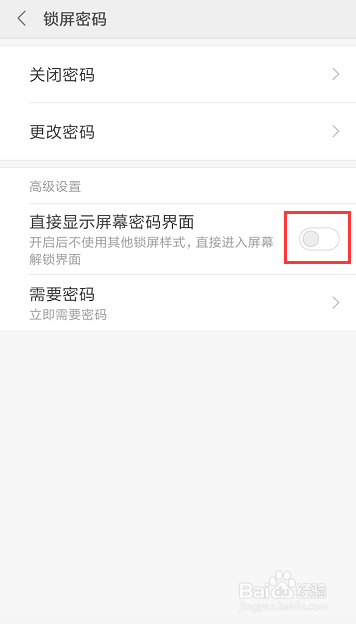1、手机打开【设置】,就可以对手机进行设置。
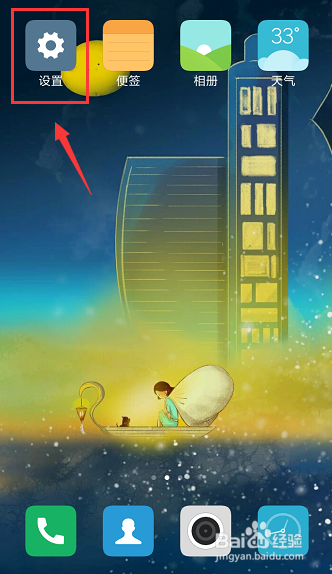
2、在设置页面,往下滑动页面,找到【锁屏和密码】点击打开它。

3、进入锁屏和密码页面,点击【锁屏密码】就可以设置手机的锁屏密码。
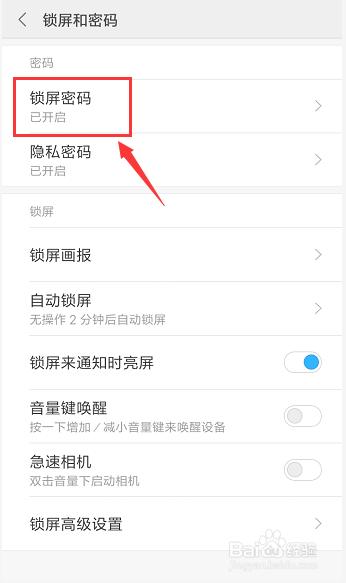
4、进入锁屏密码页面前,需要输入你的手机锁屏密码,再点击【下一步】。

5、进入锁屏密码页面后,点击关闭【直接显示屏幕密码界面】的按钮。
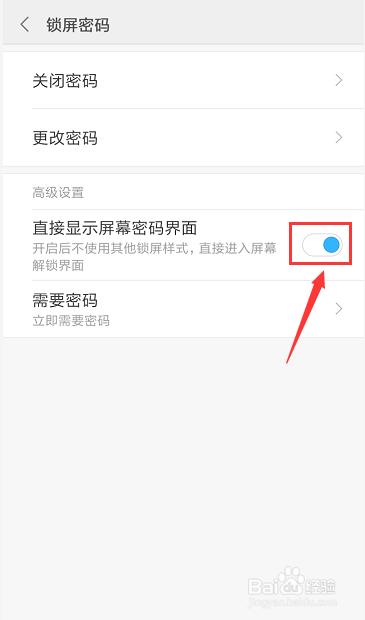
6、关闭成功后,如图所示,这样手机已经成功取消上滑解锁直接显示屏幕密码界面。
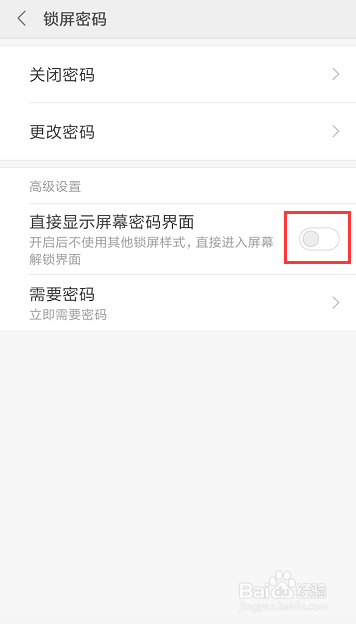
时间:2024-10-12 11:03:46
1、手机打开【设置】,就可以对手机进行设置。
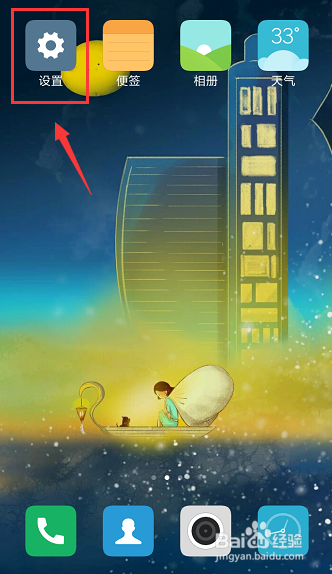
2、在设置页面,往下滑动页面,找到【锁屏和密码】点击打开它。

3、进入锁屏和密码页面,点击【锁屏密码】就可以设置手机的锁屏密码。
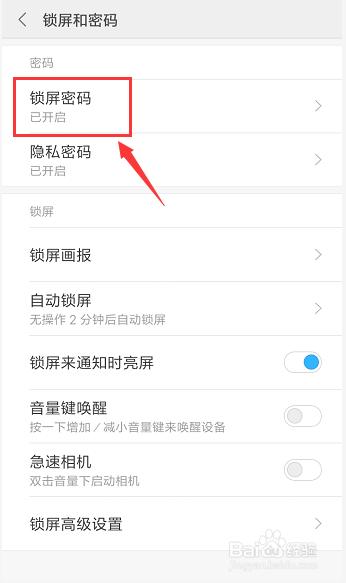
4、进入锁屏密码页面前,需要输入你的手机锁屏密码,再点击【下一步】。

5、进入锁屏密码页面后,点击关闭【直接显示屏幕密码界面】的按钮。
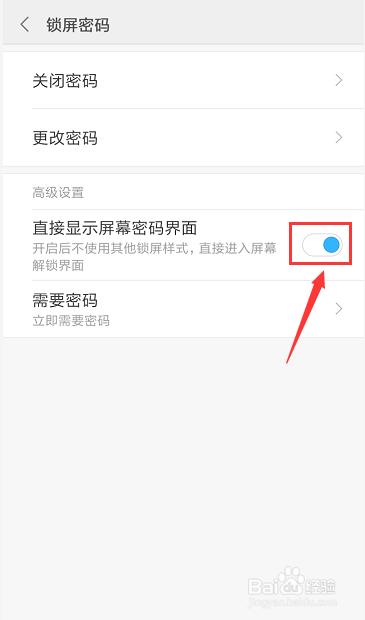
6、关闭成功后,如图所示,这样手机已经成功取消上滑解锁直接显示屏幕密码界面。